参考 https://mp.weixin.qq.com/s/Bf7uVhGiu47uOELjmC5uXQ
常用的Linux命令
平时一定要多使用这些基础的命令!
1)、cd : 改变目录。
2)、cd . . 回退到上一个目录,直接cd进入默认目录
3)、pwd : 显示当前所在的目录路径。
4)、ls(ll): 都是列出当前目录中的所有文件,只不过ll(两个ll)列出的内容更为详细。
5)、touch : 新建一个文件 如 touch index.js 就会在当前目录下新建一个index.js文件。
6)、rm: 删除一个文件, rm index.js 就会把index.js文件删除。
7)、mkdir: 新建一个目录,就是新建一个文件夹。
8)、rm -r : 删除一个文件夹, rm -r src 删除src目录
rm -rf / 切勿在Linux中尝试!删除电脑中全部文件!
9)、mv 移动文件, mv index.html src index.html 是我们要移动的文件, src 是目标文件夹,当然, 这样写,必须保证文件和目标文件夹在同一目录下。
10)、reset 重新初始化终端/清屏。
11)、clear 清屏。
12)、history 查看命令历史。
13)、help 帮助。
14)、exit 退出。
15)、#表示注释
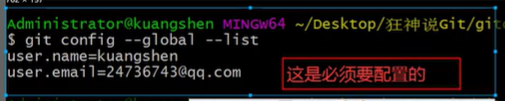
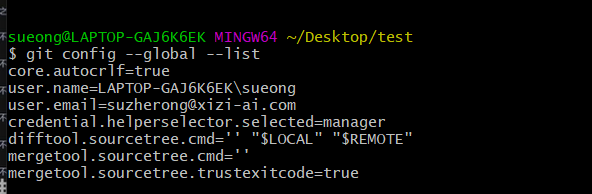
Git配置
所有的配置文件,其实都保存在本地!
查看配置 git config -l

#查看系统config
git config --system --list
#查看当前用户(global)配置
git config --global --list
Git相关的配置文件:
1)、Git\etc\gitconfig :Git 安装目录下的 gitconfig --system 系统级
2)、C:\Users\Administrator\ .gitconfig 只适用于当前登录用户的配置 --global 全局
这里可以直接编辑配置文件,通过命令设置后会响应到这里。
设置用户名与邮箱(用户标识,必要)
当你安装Git后首先要做的事情是设置你的用户名称和e-mail地址。这是非常重要的,因为每次Git提交都会使用该信息。它被永远的嵌入到了你的提交中:
git config --global user.name "kuangshen" #名称
git config --global user.email 24736743@qq.com #邮箱
只需要做一次这个设置,如果你传递了–global 选项,因为Git将总是会使用该信息来处理你在系统中所做的一切操作。如果你希望在一个特定的项目中使用不同的名称或e-mail地址,你可以在该项目中运行该命令而不要–global选项。总之–global为全局配置,不加为某个项目的特定配置。
Git基本理论(重要)
三个区域
it本地有三个工作区域:工作目录(Working Directory)、暂存区(Stage/Index)、资源库(Repository或Git Directory)。如果在加上远程的git仓库(Remote Directory)就可以分为四个工作区域。文件在这四个区域之间的转换关系如下:
Workspace:工作区,就是你平时存放项目代码的地方
Index / Stage:暂存区,用于临时存放你的改动,事实上它只是一个文件,保存即将提交到文件列表信息
Repository:仓库区(或本地仓库),就是安全存放数据的位置,这里面有你提交到所有版本的数据。其中HEAD指向最新放入仓库的版本 github或gitee
Remote:远程仓库,托管代码的服务器,可以简单的认为是你项目组中的一台电脑用于远程数据交换
本地的三个区域确切的说应该是git仓库中HEAD指向的版本:
HEAD文件里面的内容如下图:主分支一般是git下面一个唯一的分支



Directory:使用Git管理的一个目录,也就是一个仓库,包含我们的工作空间和Git的管理空间。
WorkSpace:需要通过Git进行版本控制的目录和文件,这些目录和文件组成了工作空间。
.git:存放Git管理信息的目录,初始化仓库的时候自动创建。是隐藏目录
Index/Stage:暂存区,或者叫待提交更新区,在提交进入repo之前,我们可以把所有的更新放在暂存区。
Local Repo:本地仓库,一个存放在本地的版本库;HEAD会只是当前的开发分支(branch)。
**Stash:**隐藏,是一个工作状态保存栈,用于保存/恢复WorkSpace中的临时状态。
git 的工作流程
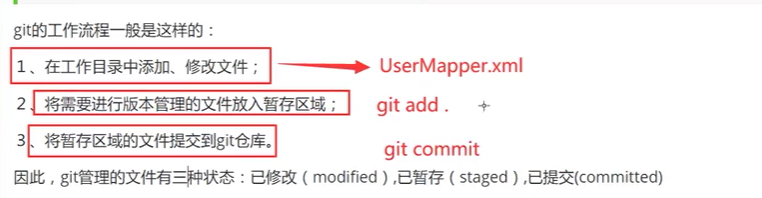
因此,git管理的文件有三种状态:已修改(modified),已暂存(staged),已提交(committed)
git项目搭建
重点记住以下命令 add commit push pull checkout clone

git相关命令
本地仓库搭建
创建本地仓库的方法有两种:一种是创建全新的仓库,另一种是克隆远程仓库。
1、创建全新的仓库,需要用GIT管理的项目的根目录执行:
在当前目录新建一个Git代码库
git init
2、执行后可以看到,仅仅在项目目录多出了一个.git目录,关于版本等的所有信息都在这个目录里面。

克隆远程仓库
1、另一种方式是克隆远程目录,由于是将远程服务器上的仓库完全镜像一份至本地!
克隆一个项目和它的整个代码历史(版本信息)
$ git clone [url] #https://gitee.com/kuangstudy/openclass.git
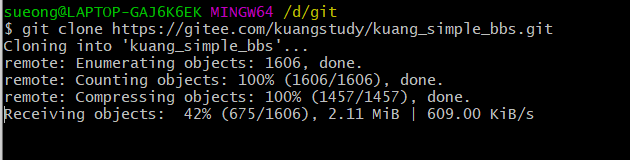



查看指定文件状态
git status [filename]
#查看所有文件状态
git status
git add . 添加所有文件到暂存区
git commit -m "消息内容" 提交暂存区中的内容到本地仓库 -m 提交信息
忽略文件
有些时候我们不想把某些文件纳入版本控制中,比如数据库文件,临时文件,设计文件等
有些文件是不需要打包到远程仓库的
在主目录下建立".gitignore"文件,此文件有如下规则:
-
1忽略文件中的空行或以井号(#)开始的行将会被忽略。
2可以使用Linux通配符。例如:星号(*)代表任意多个字符,问号(?)代表一个字符,方括号([abc])代表可选字符范围,大括号({string1,string2,…})代表可选的字符串等。
3如果名称的最前面有一个感叹号(!),表示例外规则,将不被忽略。
4如果名称的最前面是一个路径分隔符(/),表示要忽略的文件在此目录下,而子目录中的文件不忽略。
5如果名称的最后面是一个路径分隔符(/),表示要忽略的是此目录下该名称的子目录,而非文件(默认文件或目录都忽略)。
#为注释
*.txt #忽略所有 .txt结尾的文件,这样的话上传就不会被选中!
!lib.txt #但lib.txt除外
/temp #仅忽略项目根目录下的TODO文件,不包括其它目录temp
build/ #忽略build/目录下的所有文件
doc/*.txt #会忽略 doc/notes.txt 但不包括 doc/server/arch.txt
比如忽略了如下配置文件

设置本机绑定SSH公钥
实现免密码登录!(免密码登录,这一步挺重要的,码云是远程仓库,我们是平时工作在本地仓库!)

# 进入 C:\Users\Administrator\.ssh 目录
# 生成公钥
ssh-keygen -t rsa
#其他一直按 回车 即可



注意观察idea中的变化

2、修改文件,使用IDEA操作git。
添加到暂存区
commit 提交
push到远程仓库
3、提交测试


GIT分支


# 列出所有本地分支
git branch
# 列出所有远程分支
git branch -r
# 新建一个分支,但依然停留在当前分支
git branch [branch-name]
# 新建一个分支,并切换到该分支
git checkout -b [branch]
# 合并指定分支到当前分支
$ git merge [branch]
# 删除分支
$ git branch -d [branch-name]
# 删除远程分支
$ git push origin --delete [branch-name]
$ git branch -dr [remote/branch]

如果同一个文件在合并分支时都被修改了则会引起冲突:解决的办法是我们可以修改冲突文件后重新提交!选择要保留他的代码还是你的代码!
master主分支应该非常稳定,用来发布新版本,一般情况下不允许在上面工作,工作一般情况下在新建的dev分支上工作,工作完后,比如上要发布,或者说dev分支代码稳定后可以合并到主分支master上来。
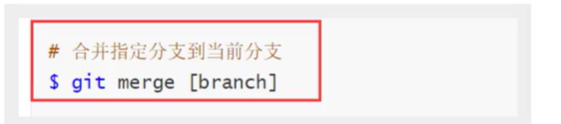
SourceTree安装与使用
https://www.cnblogs.com/tian-xie/p/6264104.html
https://www.cnblogs.com/fisherbook/p/11397168.html
sourcetree的使用
https://blog.csdn.net/weixin_44958006/article/details/113275080


//第一步,初始化
git init
//第二步,拉取,后面推荐使用ssh地址
git submodule add (+地址) 添加子模块
------
git submodule updata --init --recursive 下拉子模块
报错:
fatal: not a git repository (or any of the parent directories): .git
原因:没有初始化
解决:
git init #用于没有初始化的子模块 就是没有.git这个文件夹

如果已经克隆了主库但没初始化子模块,则用:
在pycharm终端操作命令

git submodule update --init --recursive
如果已经克隆并初始化子模块,而需要从子模块的源更新这个子模块,则:
git submodule update --recursive --remote
git分支
在Git里面,checkout用于切换分支或者恢复工作树的文件。
实例
问题:线上分支出现了一个问题,急需要修复(可以参看Git Flow一章)。
步骤:
- 需要创建一个
hotfix分支,
实际语句:
git checkout -b hotfix-1.2.1 master
这个时候分支是本地分支,并没有提交到服务器上去,如果这个分支已经被创建,这个命令会失败,这个时候,如果想要重置这个分支,需要使用-B参数。
2. 查看分支:git branch -av
3. 进行修改工作
4. ……
问题:本地发生了一些修改,但是想放弃这些修改,回退到获取这个版本初始时的状态。
实际语句:
git checkout 26a2e80 # 26a2e80 是一个commit号,这个命令会把index区域和工作区域的内容都更新
git checkout -- README # README是想恢复的文件名,恢复成index区域里面的内容,为什么要加“--”呢,这个是为了告诉Git,这是一个文件而不是一个分支
Git checkout . # 从index区域恢复所有文件
这个命令很灵活,既可以带一个commit号,又可以带着一个路径,tree-ish 可以理解成一个commit号,就是恢复到某一个commit号,index就是暂存区,这里要理解Git的三个区域,如果这个还不明白,那需要单开一篇文章去讲了。
以上是checkout比较常用的两个用法。
1分支简介
使用分支意味着可以把你的工作从开发主线上分离开来,以免影响开发主线
Git分支的本质实际上只是一个指向提交(commit)对象的可变指针。Git默认分支的名字是master,几乎所有的仓库都有一个master分支,这是由于git init自动创建它,并且大多数人都懒得去修改它。


2分支创建
本质上只是创建了一个指向提交(commit)对象的指针。
使用 git branch <branch name> 创建一个分支。
注意:这条命令不会自动切换到新的分支上去。
Git有一个名为HEAD的指针,它指向当前所在的本地分支(可以将其看作是当前分支的别名)。
如下图,创建一个testing分支,此时master和testing同时指向校验和以f30ab开头的提交对象,但是HEAD还是指向master,并没有指向testing(git branch不会自动切换分支)。

可以使用 git log --decorate 命令查看各个分支当前所指的对象。
3.分支切换
使用 git checkout <branch-name> 切换分支,其本质上是将HEAD指针指向branch-name指向的分支。例如 git checkout testing 会产生如下图所示结果:HEAD指向了testing分支。

这时候,在提交(commit)一次,会得到如下图所示的结果:master分支没有向前移动,HEAD所指向的testing分支向前移动了。也就是说当我们执行git commit的时候,HEAD指向的分支随着提交操作自动向前移动。

切换回 master 分支看看,如果执行git checkout master,这时候Git会做两件事情:1.将HEAD指针指向master;2.将工作区的内容恢复成master所指向的快照内容(也就是master所指向的commit对象所指向的文件快照)。

注意:分支切换会改变你本地的工作区域的内容。会将本地工作区域的内容恢复到被切换到的分支上最后一个提交时候的样子。
分支的本质实际上仅是包含所指提交对象的校验和的文件(文件中存储的是所指提交对象的校验和,长度为40的hash字符串)。创建一个分支相当于给文件中写入一个hash字符串,所以创建Git分支相当的高效。
我们不妨再稍微做些修改并提交:
$ vim test.rb
$ git commit -a -m 'made other changes'
因为刚才你创建了一个新分支,并切换过去进行了一些工作,随后又切换回 master 分支进行了另外一些工作。 上述两次改动针对的是不同分支:你可以在不同分支间不断地来回切换和工作,并在时机成熟时将它们合并起来。 而所有这些工作,你需要的命令只有 branch、checkout 和 commit。

运行 git log --oneline --decorate --graph --all ,它会输出你的提交历史、各个分支的指向以及项目的分支分叉情况。
$ git log --oneline --decorate --graph --all
* c2b9e (HEAD, master) made other changes
| * 87ab2 (testing) made a change
|/
* f30ab add feature #32 - ability to add new formats to the
* 34ac2 fixed bug #1328 - stack overflow under certain conditions
* 98ca9 initial commit of my project
Git 分支 - 分支的新建与合并
分支作用
假设你准备开发一个新功能,但是需要两周才能完成,第一周你写了50%的代码,如果立刻提交,由于代码还没写完,不完整的代码库会导致别人不能干活了。如果等代码全部写完再一次提交,又存在丢失每天进度的巨大风险。
现在有了分支,就不用怕了。你创建了一个属于你自己的分支,别人看不到,还继续在原来的分支上正常工作,而你在自己的分支上干活,想提交就提交,直到开发完毕后,再一次性合并到原来的分支上,这样,既安全,又不影响别人工作。






















 5649
5649











 被折叠的 条评论
为什么被折叠?
被折叠的 条评论
为什么被折叠?








